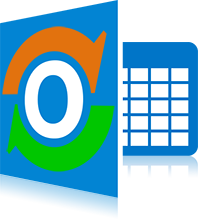
cFos Outlook DAV Freeware
ซิงโครไนซ์ระบบคลาวด์ของปฏิทิน Outlook งาน และรายชื่อผู้ติดต่อ (สำหรับ Outlook 2013 และ 2016)
เวอร์ชั่น เวอร์ชั่น 1.96
cFos Outlook DAV เป็น Outlook Add-in เพื่อเชื่อมต่อกับปฏิทินและโฟลเดอร์ผู้ติดต่อบนเซิร์ฟเวอร์ CalDAV/CardDAV ในคลาวด์ สำหรับโซลูชันโฮสต์ที่บ้านคุณอาจต้องการลองใช้บริการ CalDAV/CardDAV ของ cFos Personal Net
cFos Outlook DAV เป็นฟรีแวร์แล้ว
วิธีการตั้งค่า cFos Outlook DAV
เรียกใช้โปรแกรมติดตั้ง cFos Outlook DAV เพื่อเพิ่ม cFos Outlook DAV เป็น Outlook Add-in มีการทดสอบกับ Outlook 2016 และ 2013 แต่ควรใช้กับ Outlook 2010 ด้วย
เริ่ม Outlook และสร้างโฟลเดอร์ปฏิทินใหม่ ตอนนี้คลิกขวาที่โฟลเดอร์นี้และเลือก "Sync with CalDAV" ตอนนี้คุณสามารถกำหนดค่าโฟลเดอร์โดยคลิกขวาอีกครั้งและเลือก "Config CalDAV Sync" กำหนดค่าการ "Config CalDAV Sync"
การซิงโครไนซ์งานและผู้ติดต่อทำงานเหมือนกับการซิงโครไนซ์การนัดหมาย คลิกขวาที่โฟลเดอร์งานและกำหนดค่า URL และชื่อผู้ใช้/รหัสผ่านเช่นเดียวกับการนัดหมาย คุณสามารถใช้ URL ชื่อผู้ใช้รหัสผ่านเดียวกันกับการนัดหมายของคุณ อย่างไรก็ตามสำหรับงานนี้ไม่สามารถใช้ได้กับ Google (ดูด้านล่าง)
วิธีซิงโครไนซ์ปฏิทิน CalDAV หรือสมุดที่อยู่ CardDAV กับ Outlook ใน 5 ขั้นตอน


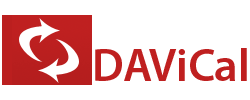


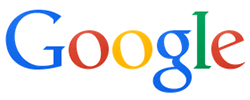




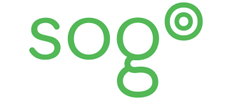
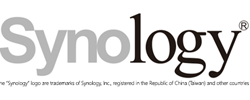
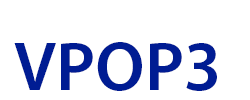
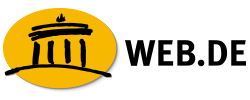
การทำงานของ cFos Outlook DAV
เมื่อคุณเริ่มต้น Outlook cFos Outlook DAV จะพยายามซิงโครไนซ์ข้อมูลทั้งหมดของโฟลเดอร์ Outlook ของคุณกับเซิร์ฟเวอร์ CalDAV/CardDAV หากมีการเปลี่ยนแปลงบางอย่างบนเซิร์ฟเวอร์การเปลี่ยนแปลงจะปรากฏในโฟลเดอร์ Outlook ของคุณ
ดังนั้นข้อมูลที่เพิ่มหรือแก้ไขบนเซิร์ฟเวอร์จะถูกเพิ่มหรือแก้ไขในโฟลเดอร์ท้องถิ่นของคุณ ข้อมูลที่ถูกลบบนเซิร์ฟเวอร์จะถูกลบในโฟลเดอร์ท้องถิ่นของคุณ การซิงโครไนซ์นี้ทำทุก ๆ n นาทีขึ้นอยู่กับช่วงเวลาการซิงค์ที่คุณระบุในการตั้งค่าโฟลเดอร์
เมื่อใดก็ตามที่คุณเพิ่มเปลี่ยนหรือลบกิจกรรมในโฟลเดอร์ท้องถิ่นของคุณคุณสามารถอัปเดตข้อมูลเซิร์ฟเวอร์โดยใช้ปุ่ม "Sync All" ใน Ribbon คุณควรพิจารณาดำเนินการเช่นเดียวกันก่อนปิด Outlook
ข้อมูลการกำหนดค่าโฟลเดอร์จะถูกเก็บไว้ในไดเรกทอรี C:\Users\ YOUR_USERNAME \AppData\Local\cFos\outlook_dav ไดเรกทอรี C:\ProgramData\cFos\outlook_dav มี folder_setup.hta ดังนั้นคุณสามารถเปลี่ยนการกำหนดค่าในภายหลัง
รหัสผ่านจะถูกเก็บไว้ด้วย "!" ก่อนหน้า และเข้ารหัสทันทีที่ cFos Outlook DAV ต้องการ
ใน C:\Users\ YOUR_USERNAME \AppData\Local\cFos\outlook_dav คุณยังสามารถค้นหาไฟล์ trace.txt พร้อมบันทึกการดำเนินการซิงค์ล่าสุด
cFos Outlook DAV ใช้การตั้งค่าพร็อกซีของ Internet Explorer คุณสามารถเปลี่ยนได้ใน แผงควบคุม -> เครือข่ายและอินเทอร์เน็ต -> การตั้งค่าเบราว์เซอร์
จะเพิกเฉยต่อข้อผิดพลาดใบรับรอง SSL คุณสามารถตั้งค่า ignore_ssl_errors = 1 ในรีจิสทรีปุ่ม Windows HKEY_LOCAL_MACHINE\SOFTWARE\cFos\outlook_dav
เพื่อแก้ปัญหาด้วย การ ตั้งค่า vCards ที่เข้ารหัส UTF-8 ไฟล์ -> ตัวเลือก -> ขั้นสูง -> ตัวเลือกระหว่างประเทศ -> การ เข้ารหัสที่ต้องการสำหรับ vCards ขาออก เป็น UTF-8
ภาพรวมผลิตภัณฑ์ cFos Outlook DAV
